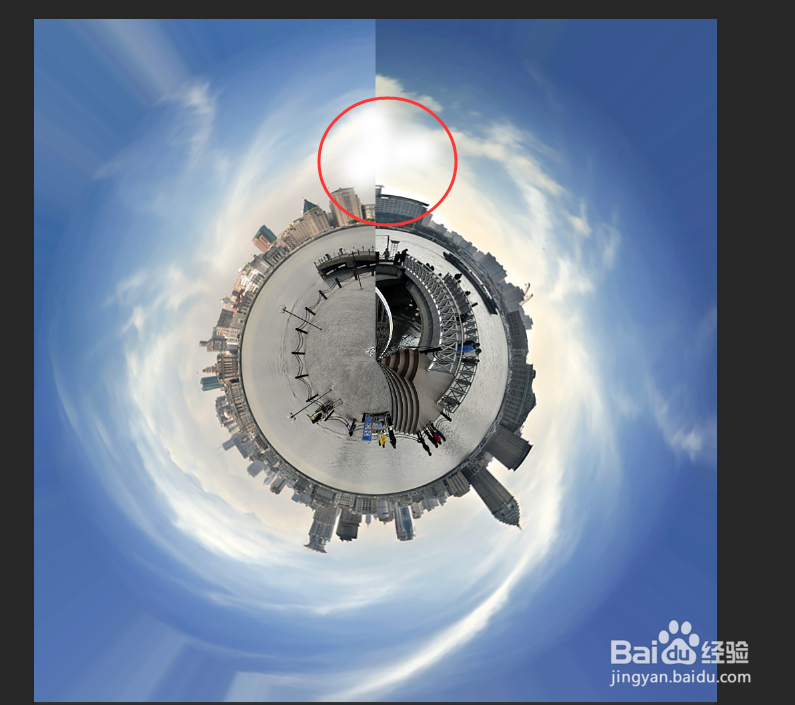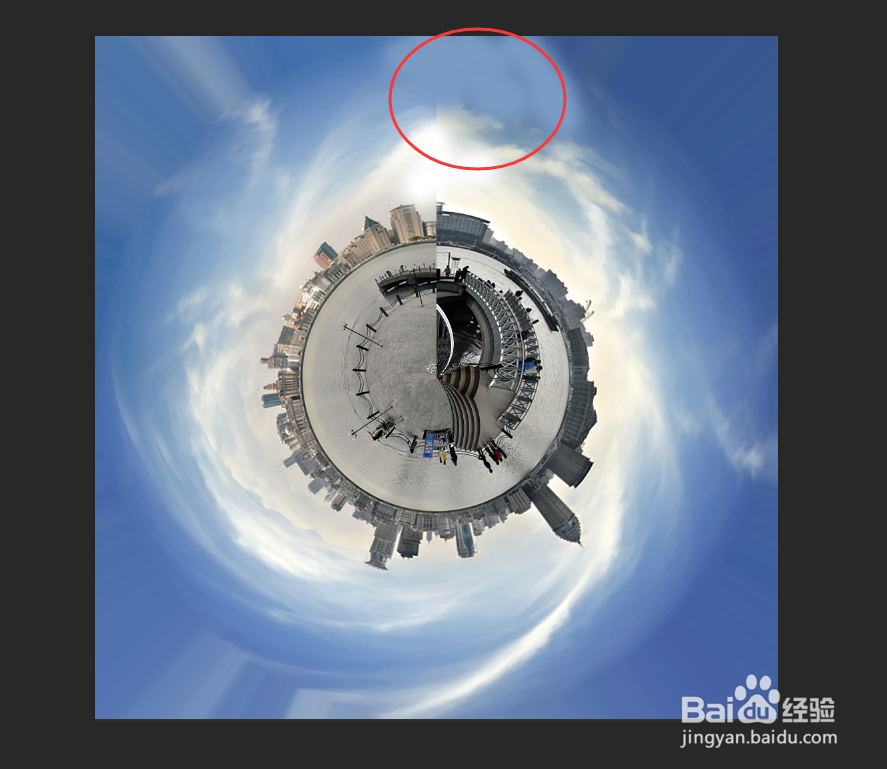1、首先找一张全景兔脒巛钒图或者长一点的图片,在ps里面打开。点击图像——图像大小,在红框框出来的地方点击一下,这样就不会限制长宽比了。
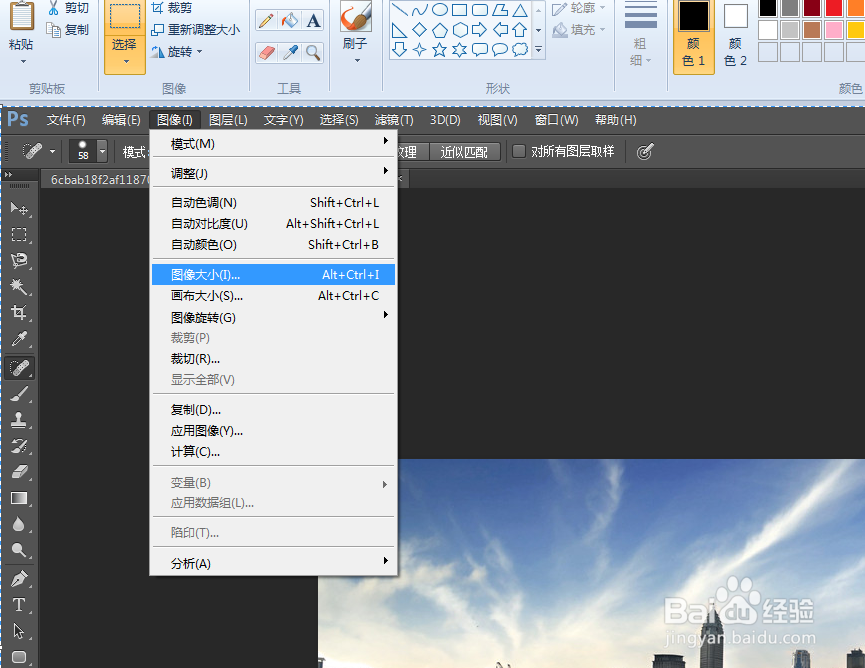
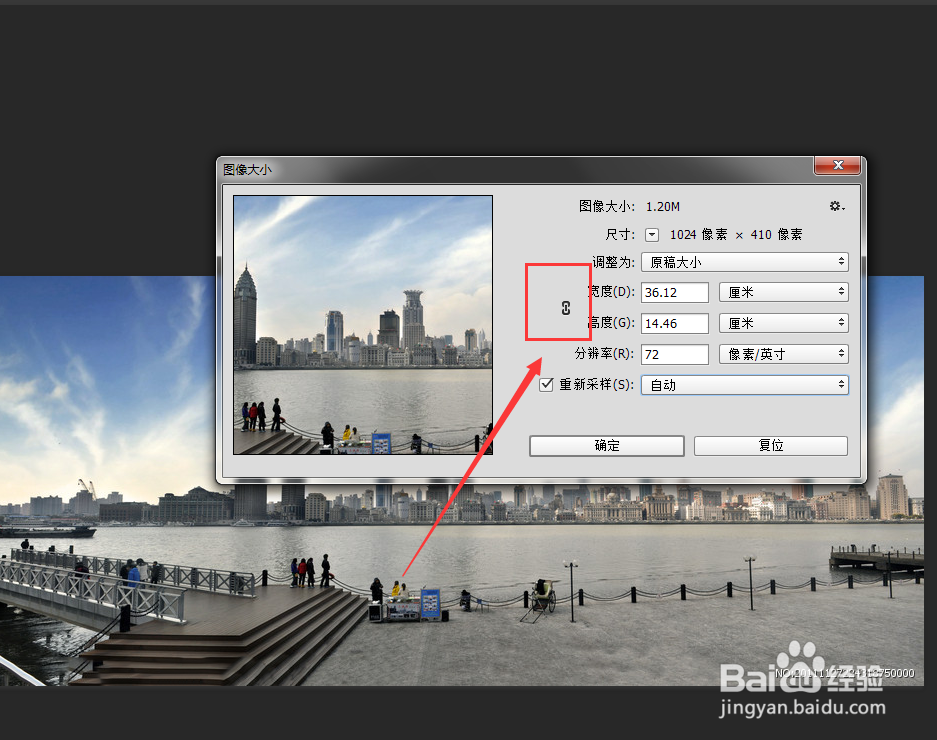
2、将宽度与高度的值设置为一样的,都是36.12,设置完成以后图片变成正方形了。
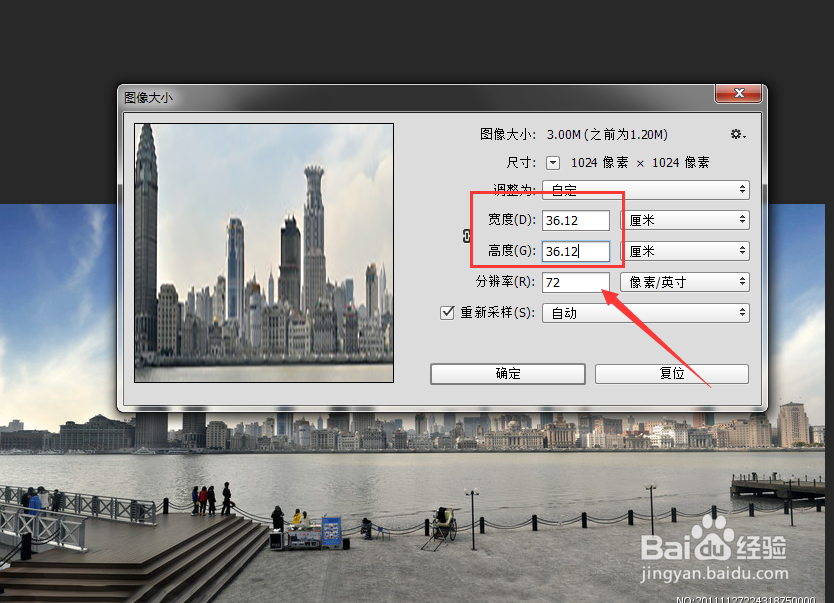

3、点击图像-图像旋转—180度,更改以后图片就颠倒了。
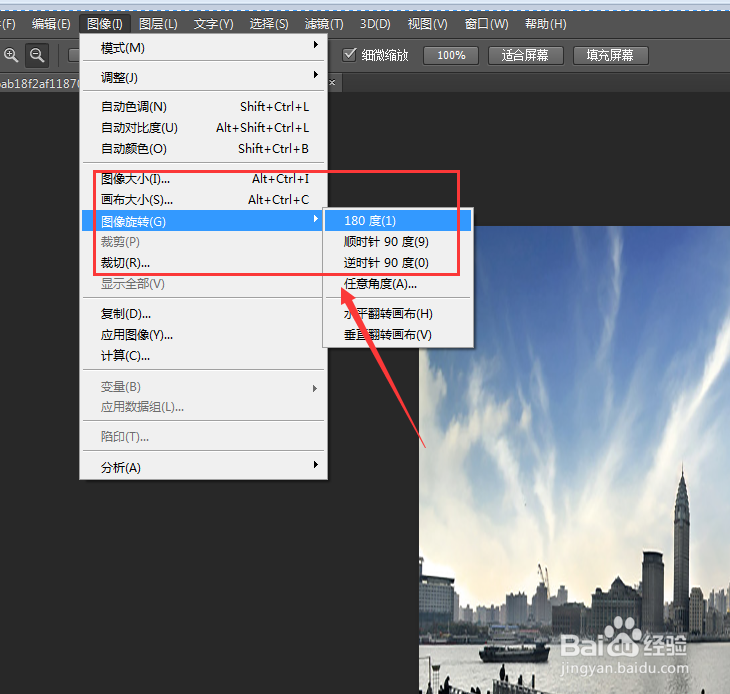

4、接下来点击滤镜——扭曲——极坐标,然后选择平面坐标到极坐标。
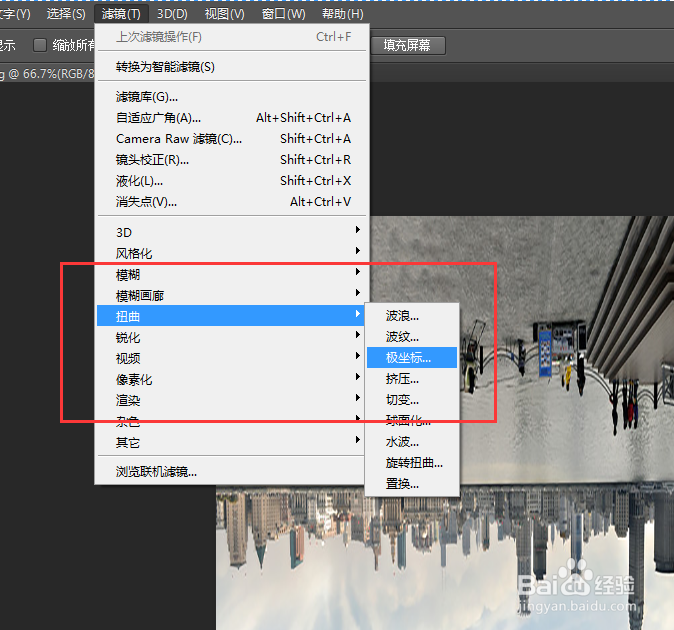
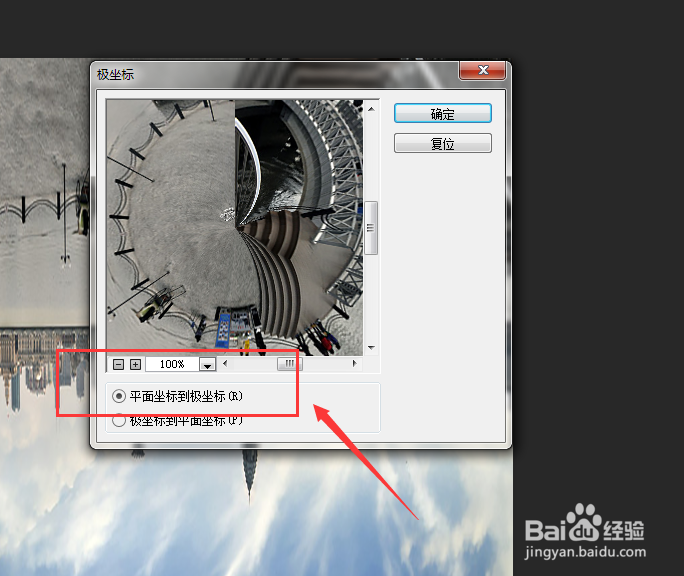
5、点击确定即可发现图片首尾相接了,但是左右衔接有些不和谐,在图像上建立一个蒙版。

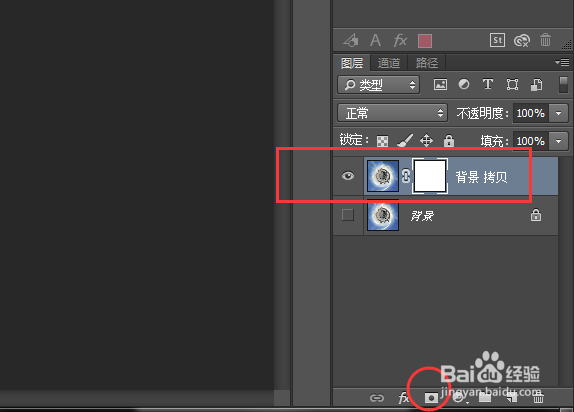
6、建立蒙版后再建立一个白色图层,一个蓝色图层。
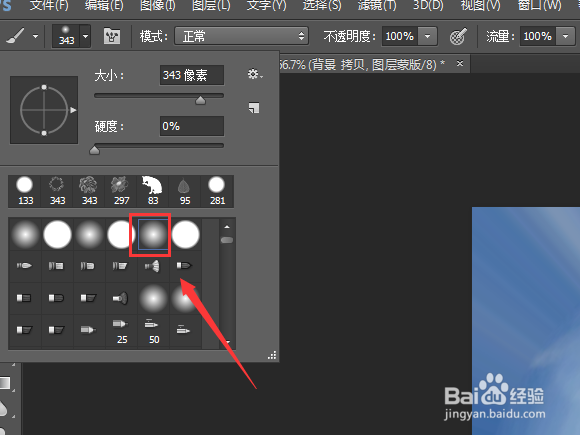
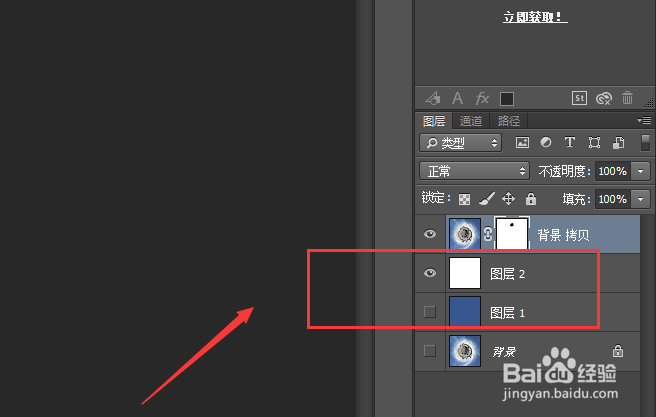
7、关闭蓝色图层,用画笔涂抹白云部分,然后ctrl+e组合,然后开启蓝色图层,用画笔涂抹蒙版蓝色部分,完成以后ctrl+e即可。